Как объединить несколько CSV-файлов в один файл Excel с помощью команды CMD?
Иногда нам может понадобиться сортировать и объединять все связанные CSV-файлы в один файл Excel. Используя команду CMD, мы можем достичь этой цели довольно быстро и легко. В отличие от сложного встроенного инструмента Power Query в Excel, метод команды CMD работает независимо от Excel и прост в использовании. В этом руководстве мы представим способ объединения нескольких CSV-файлов в один файл Excel с помощью команды CMD.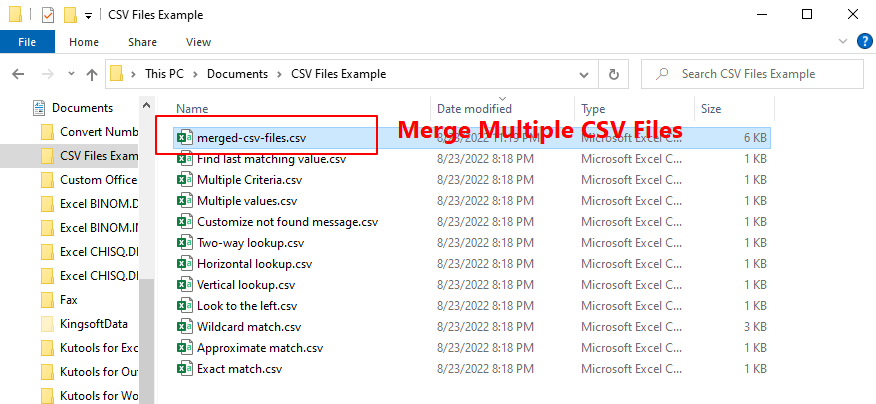
Объединение нескольких CSV-файлов в один файл Excel с помощью команды CMD
Чтобы выполнить объединение нескольких связанных CSV-файлов, сделайте следующее.
1. Переместите все CSV-файлы, которые вы хотите объединить в одну книгу, в одну папку.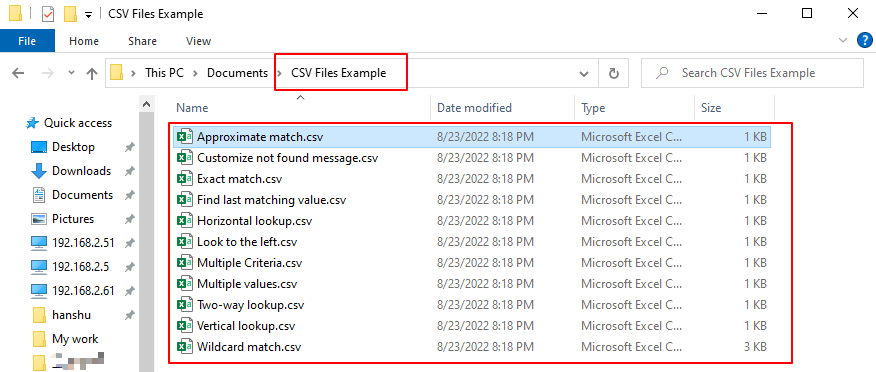
2. Найдите целевую папку в Проводнике файлов и перейдите на вкладку Главная , затем нажмите Копировать путь.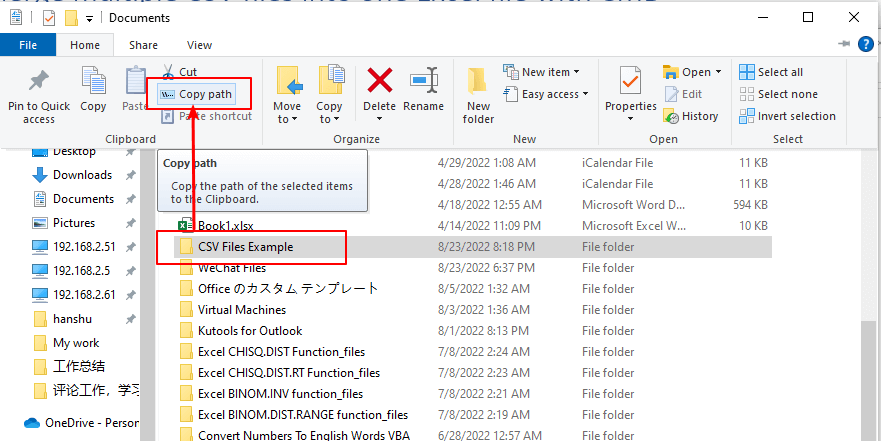
Примечание: Кнопка Копировать путь на вкладке Проводник файлов’s Главная доступна для Windows 10 и выше версий. Для пользователей более ранних версий Windows, просто выберите папку, нажмите клавишу Shift иправой кнопкой мыши щелкните по папке, затем нажмите Копировать как путь в списке меню.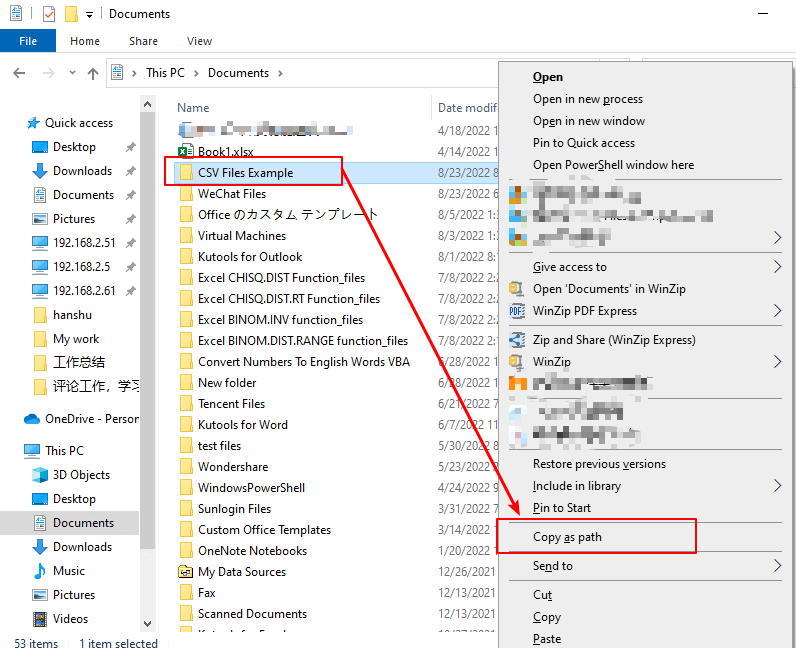
3. Перейдите в поле Поиск Windows , введите cmd, затем нажмите кнопку Открыть чтобы запустить приложение Командная строка app.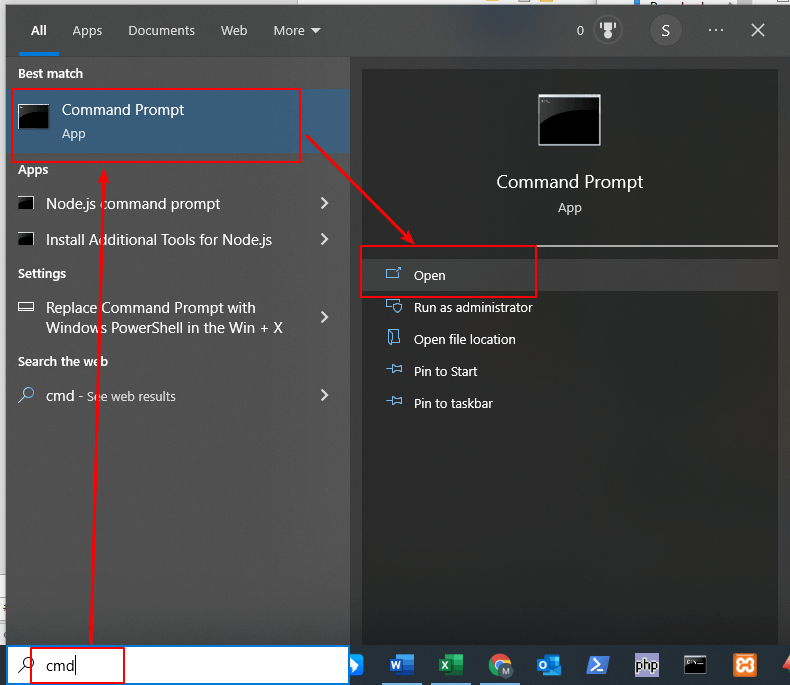
4. В окне Командная строка введите команду cd чтобы изменить активный каталог на папку CSV. Затем введите пробел, и нажмите Ctrl + V чтобы вставить путь к папке. Или вы можете перетащить папку прямо из Проводника файлов в окно Командной строки.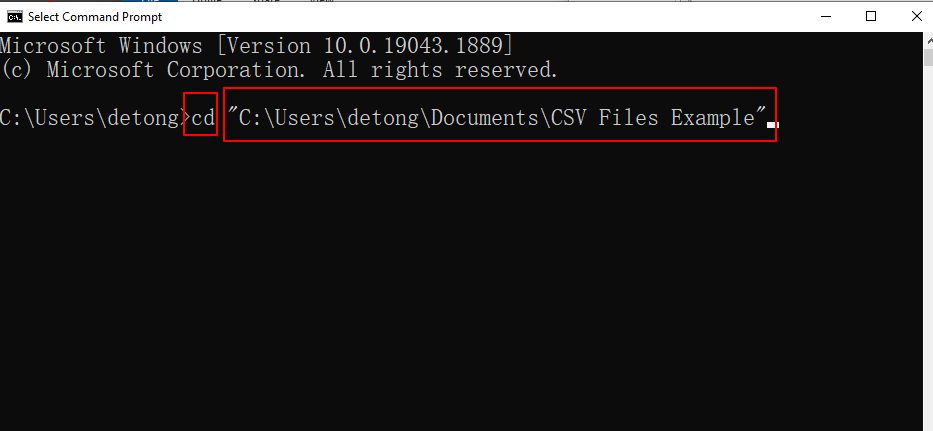
5. Нажмите клавишу Enter чтобы выполнить команду. Затем путь к папке появится в командной строке, отражая изменение активного каталога.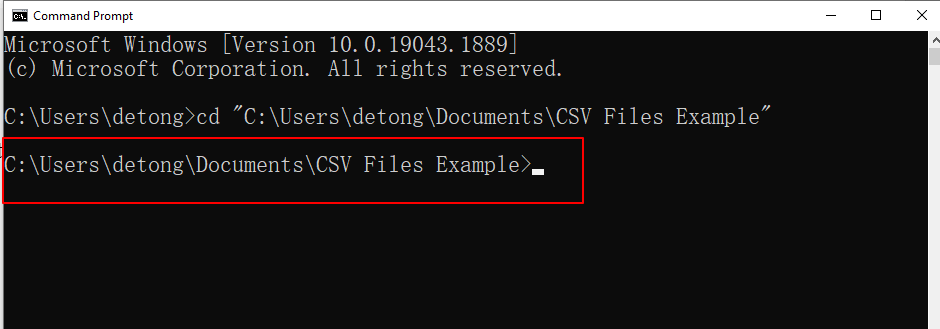
6. Продолжайте вводить copy *.csv merged-csv-files.csv в командной строке. Затем нажмите Enter.
Названия всех CSV-файлов в целевой папке отображаются под выполненной командой.
7. Вернитесь в папку, содержащую исходные CSV-файлы. Вы увидите новый файл с именем merged-csv-files.csv.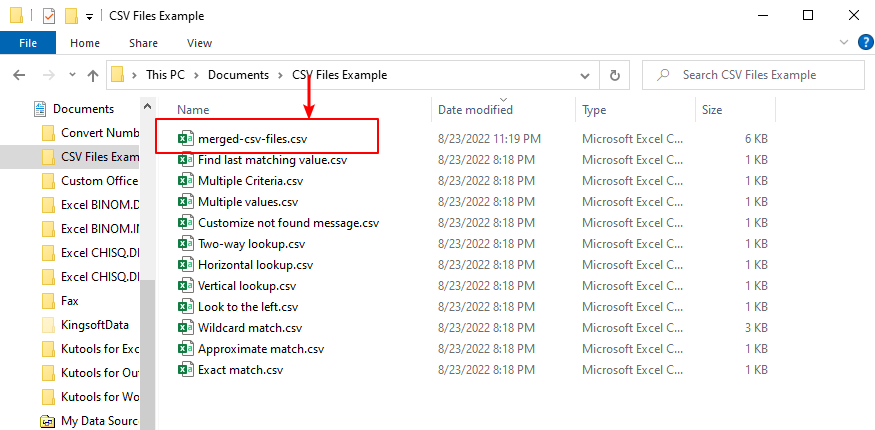
Откройте результирующий файл, и вы увидите, что все данные из исходных CSV-файлов объединены в один файл Excel.

Раскройте магию Excel с Kutools AI
- Умное выполнение: Выполняйте операции с ячейками, анализируйте данные и создавайте диаграммы — всё это посредством простых команд.
- Пользовательские формулы: Создавайте индивидуальные формулы для оптимизации ваших рабочих процессов.
- Кодирование VBA: Пишите и внедряйте код VBA без особых усилий.
- Интерпретация формул: Легко разбирайтесь в сложных формулах.
- Перевод текста: Преодолейте языковые барьеры в ваших таблицах.
Демонстрация: Объединение нескольких CSV-файлов в один файл Excel
Как быстро вставить строку на основе текущей даты в Excel?
Предположим, есть лист, содержащий строку с датами, и теперь я хочу вставить строку справа от текущей даты, которая будет автоматически изменяться каждый день при открытии книги. Есть ли трюк, который может решить это в Excel?
Как всегда вставлять пустую строку ниже, а не выше в Excel?
Как всем известно, при вставке пустой строки в рабочий лист пустая строка всегда вставляется над выбранной строкой или ячейкой. Но иногда вам может понадобиться вставить строку ниже выбранной ячейки или строки. Как можно решить эту задачу в Excel?
Как автоматически вставить новую пустую строку с помощью кнопки команды в Excel?
Во многих случаях вам может понадобиться вставить новую пустую строку в указанное место вашего рабочего листа. В этой статье мы покажем вам, как автоматически вставить новую пустую строку, нажав на кнопку команды в Excel.
Как вставить пустую строку после определенного текста в Excel?
Если вы хотите вставить пустые строки после определенного текста, как показано на следующем скриншоте, как быстро и легко справиться с этим без ручной вставки их по одной?
Лучшие инструменты для повышения производительности Office
Kutools для Excel решает большинство ваших проблем и увеличивает вашу продуктивность на 80%
- Супер строка формул (легкое редактирование нескольких строк текста и формул); Режим чтения (удобное чтение и редактирование большого количества ячеек); Вставка в отфильтрованный диапазон...
- Объединение ячеек/строк/столбцов с сохранением данных; Разделение содержимого ячеек; Объединение дублирующихся строк с подсчетом суммы/среднего значения... Предотвращение дублирования ячеек; Сравнение диапазонов...
- Выбор дублирующихся или уникальных строк; Выбор пустых строк (все ячейки пустые); Супер поиск и нечеткий поиск во многих книгах; Случайный выбор...
- Точное копирование нескольких ячеек без изменения ссылок на формулы; Автоматическое создание ссылок на несколько листов; Вставка маркеров, флажков и многое другое...
- Избранные и быстрая вставка формул, диапазонов, диаграмм и изображений; Шифрование ячеек с паролем; Создание списка рассылки и отправка электронных писем...
- Извлечение текста, добавление текста, удаление по позиции, удаление пробелов; Создание и печать статистики страниц; Преобразование между содержимым ячеек и комментариями...
- Супер фильтр (сохранение и применение схем фильтрации к другим листам); Расширенная сортировка по месяцу/неделе/дню, частоте и другим параметрам; Специальный фильтр по жирному шрифту, курсиву...
- Объединение книг и листов; Объединение таблиц на основе ключевых столбцов; Разделение данных на несколько листов; Пакетное преобразование xls, xlsx и PDF...
- Группировка сводной таблицы по номеру недели, дню недели и другим параметрам... Отображение разблокированных, заблокированных ячеек разными цветами; Выделение ячеек, содержащих формулы/имена...

- Включение редактирования и чтения с вкладками в Word, Excel, PowerPoint, Publisher, Access, Visio и Project.
- Открывайте и создавайте несколько документов в новых вкладках одного окна, а не в новых окнах.
- Увеличивает вашу продуктивность на 50% и экономит сотни кликов мышью каждый день!
